
Методичка по CorelDraw
.pdf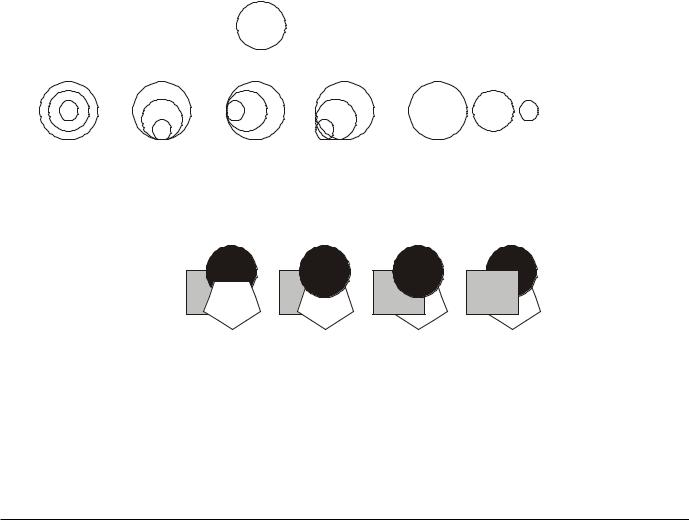
Зиновьева Е.А. |
Основы векторной графики. Пакет CorelDraw |
6.Быстроекопированиеобъекта.Переместитьобъектвнужноеместоипреждечемотпустить мышь выполнить щелчок правой кнопкой мыши.
7.Зеркальное отображение объекта. Для зеркального отображения объекта относительно
горизонтальной или вертикальной оси – выбрать объект, нажать клавишу Ctrl, при нажатой Ctrl зацепить противоположный от оси отображения маркер и перетянуть его через весь объект. Чтобы скопировать объект, следует нажать правую кнопку мыши перед тем, как отпустить левую.
8.Копирование атрибутов объекта (атрибутов контура и заливки). Отбуксировать правой кнопкой мыши объект, который уже имеет нужные атрибуты, на объект, на который эти атрибуты необходимо скопировать. Появится меню, из которого нужно выбрать тип копируемого атрибута. Для копирования атрибутов объекта можно также использовать команду меню Edit Copy Properties From.
9.Повторение операции. Команда Редактировать > Повторить. Пример: а) нарисуйте узкий
эллипс;б)выполнитееговращениена15°скопированиемрезультата;в)выполняйтекомандуПовторить пока не заполните эллипсами весь круг; г) выделите все полученные эллипсы; д)выполните команду Компоновать > Комбинировать; е) закрасьте полученный объект.
10. Заливка незамкнутых объектов. Команда Инструменты > Опции > Документ > Общие опция Заливать открытые кривые разрешает заливку незамкнутых объектов.
Работа с совокупностью объектов
1. Выбор совокупности объектов.
– если объекты расположены компактно, то их удобно просто обвести рамкой; – если необходимо выбрать несколько объектов, расположенных среди других объектов, то
удобно выделять объекты щелчками при нажатой клавише Shift. Если щелкнуть по выделенному объекту, удерживая клавишу Shift, то выделение с объекта будет снято.
2. Упорядочивание и распределение объектов. Команда Упорядочить Выровнять и распределить. Перед выполнением команды все выравниваемые объекты д.б. выделены. Пример:
Нарисуйте три окружности: 
 С помощью команды Выровнять и распределить добейтесь следующих вариантов расположения окружностей:
С помощью команды Выровнять и распределить добейтесь следующих вариантов расположения окружностей:
3.Изменение порядка перекрытия объектов. Команда Компоновать Порядок. Перед выполнением команды должен быть выделен один из перекрывающихся объектов. Тогда его можно поместить на передний план, на задний план, одним слоем выше или ниже (если перекрывающихся объектов несколько). Например:
4.Группирование объектов. Команда Упорядочить > Сгруппировать (Ctrl+G). Перед группировкой объекты нужно выделить. При группировке объекты скрепляются, так что можно перемещать,менятьразмер,цветиликонтуркакдляодногообъекта.Приэтомкаждыйобъектвгруппе сохраняется как целостная единица. При группировании каждый объект в группе сохраняет свои параметры (заливку, тип контура). Если применить к группе обведение контуром или закрашивание, то эти операции будут применены ко всем членам группы. Группирование позволяет сохранить целостностькаждогообъекта,включенноговгруппу.Группувсегдаможноразгруппироватькомандой Упорядочить > Разгруппировать.
ФГАОУ ВПО УрФУ – 2010 |
Стр. 11 из 62 |
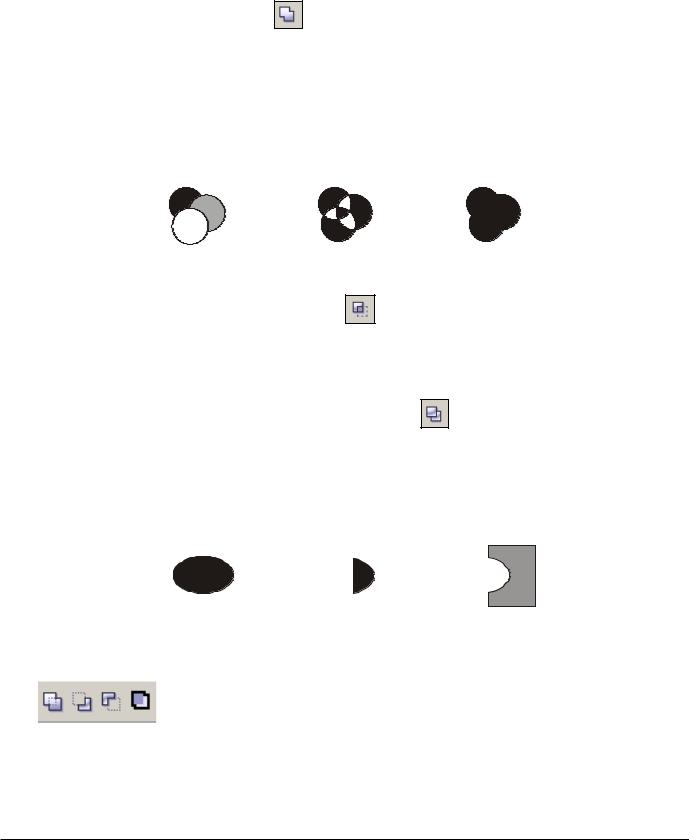
Зиновьева Е.А. |
Основы векторной графики. Пакет CorelDraw |
5.Комбинирование объектов. Команда Упорядочить Комбинировать (Ctrl+L). Перед комбинированием объекты нужно выделить. В результате комбинирования объекты теряют свою индивидуальность и автоматически превращаются в кривые Безье. При комбинировании, если
уобъектов были разные контуры и заливки, они теряются и все объекты получают одинаковые контур и заливку, которые определяются последним выбранным объектом совокупности. Там, где области объектов перекрываются, образуется пустое пространство. Скомбинированные объекты можно снова разбить на отдельные элементы командой Упорядочить Разъединить (Ctrl+K). При этом первоначальные свойства объектов не восстанавливаются.
6.Слияние объектов. Для слияния двух или более перекрывающихся объектов необходимо
выделить все объекты и нажать кнопку |
на панели Свойства. При слиянии параметры контура и |
заливкиопределяютсянижнимсредивыбранныхлибопоследнимвыбраннымобъектом.Врезультате
слияния остается общий наружный контур совокупности объектов и общая заливка внутри этого контура. После слияния действие команды может быть отменено только командой Откат. Кнопка слияния оставляет только результат слияния, удаляя исходные объекты.
Группировка |
Комбинирование |
Слияние |
|
(последним выбран |
(последним выбран |
|
черный круг) |
черный круг) |
|
|
|
В меню операцию слияния выполняет команда Упорядочить Формирование Объединить.
7. Пересечение объектов. Для пересечения двух или более перекрывающихся объектов
необходимо выделить объекты и нажать кнопку |
на панели Свойства. Операция пересечения |
выделяет в отдельный объект область пересечения группы объектов. Операция оставляет на рисунке результат пересечения и исходные объекты. В меню операцию пересечения выполняет команда Упорядочить Формирование Пересечение.
8. Вырезание части объекта. Для выполнения вырезания одним объектом части другого
объекта необходимо выделить оба объекта и нажать кнопку |
на панели Свойства.. Эта команда |
вырезаетизнижнегообъектачастьобъекта,перекрываемуюдругимобъектом.Результатомвыполнения команды является оставшаяся часть объекта и верхний объект, выполнявший функцию ножа.
Исходные объекты |
Пересечение |
Вырезание |
||
|
|
|
(последним выбран |
(последним выбран |
|
|
|
черный овал) |
серый квадрат) |
|
|
|
|
|
|
|
|
|
|
|
|
|
|
|
В меню операцию подрезки выполняет команда Упорядочить Формирование Исключить.
9. Дополнительные операции формирования объектов. Соответствующие операциям кнопки появляются на панели Свойства при выделении двух или более объектов:
•операция «упрощение» удаляет невидимые части выделенных объектов;
•операция «передний минус задний» выполняет подрезку верхлежащего объекта низлежащим;
•операция «задний минус передний» выполняет подрезку низлежащего объекта верхлежащим;
•операция «новый контур» создает контур, окружающий все выделенные объекты.
ФГАОУ ВПО УрФУ – 2010 |
Стр. 12 из 62 |
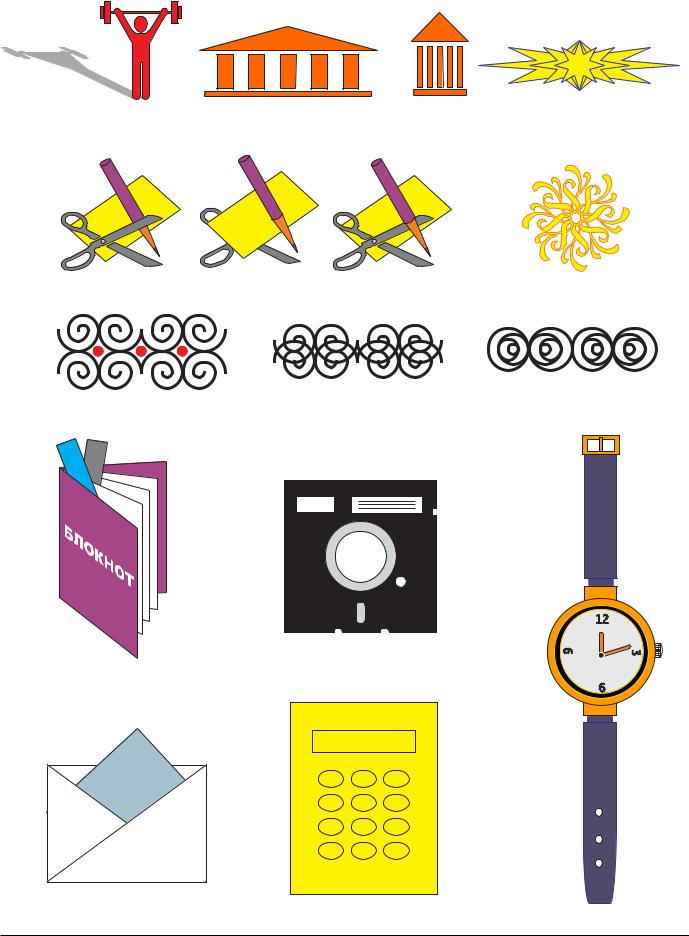
Зиновьева Е.А. |
Основы векторной графики. Пакет CorelDraw |
Задания
Используя вышеуказанные приемы работы с объектами и их совокупностью создайте следующие рисунки:
ФГАОУ ВПО УрФУ – 2010 |
Стр. 13 из 62 |
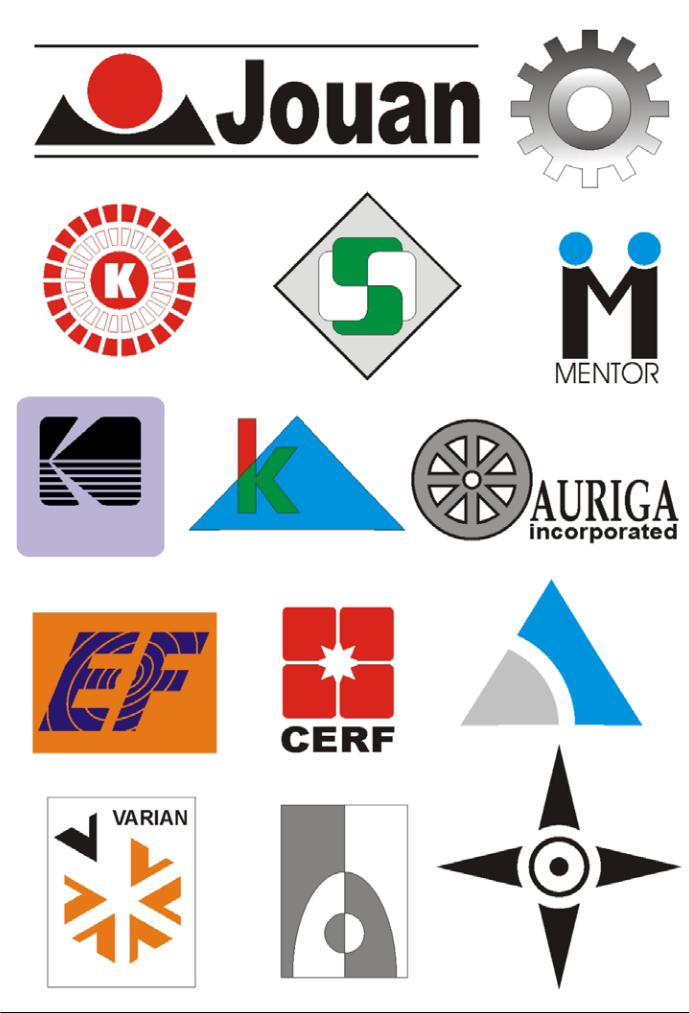
Зиновьева Е.А. |
Основы векторной графики. Пакет CorelDraw |
ФГАОУ ВПО УрФУ – 2010 |
Стр. 14 из 62 |
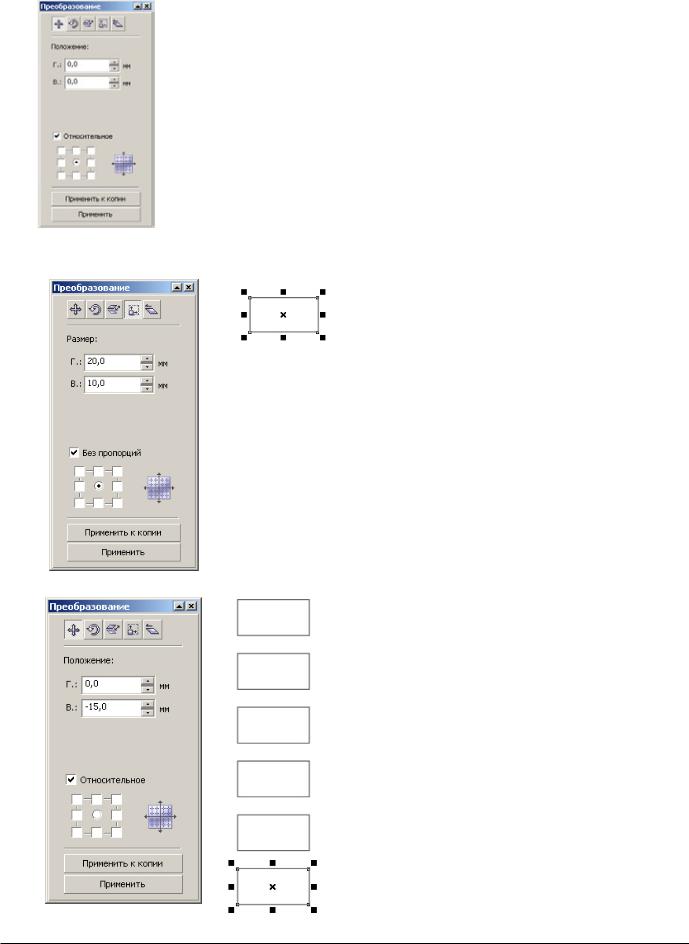
Зиновьева Е.А. |
Основы векторной графики. Пакет CorelDraw |
|
Режимы точного рисования |
Для ввыполнения точных трансформаций объектов удобнее всего использовать команду Упорядочить > Преобразования (Arrange Transform).
Окно команды содержит пять вкладок:
 – position (положение объекта);
– position (положение объекта);
 – rotation (вращение объекта);
– rotation (вращение объекта);
 – scale&mirror (масштаб и отражение);
– scale&mirror (масштаб и отражение);
 – size (размер);
– size (размер);
 – skew (сдвиг).
– skew (сдвиг).
Все из перечисленных операций можно применяь как к самому объекту, так и к его копии. Рассмотрим на примерах использования данной команды.
Пусть исходным объектом будет прямоугольник 20х10 мм.
Используя вкладку «положение», создадим несколько копий объекта, нажимая на кнопку «применить к копии» и указав расстояния сдвига 0 мм по горизонтали и минус 15 мм по вертикали– относительная.
ФГАОУ ВПО УрФУ – 2010 |
Стр. 15 из 62 |
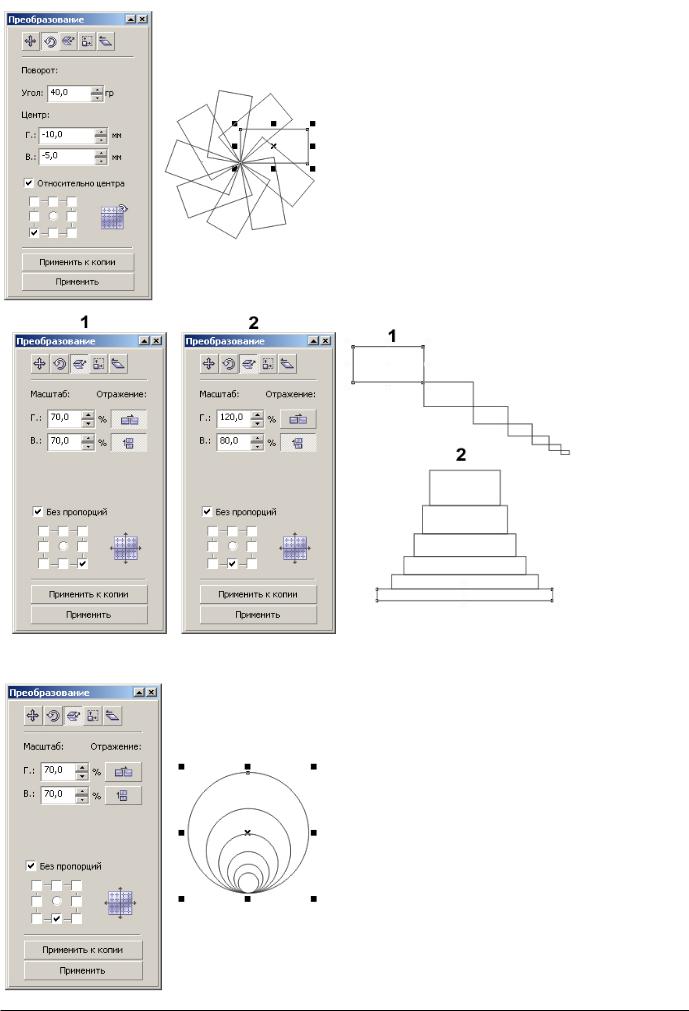
Зиновьева Е.А. |
Основы векторной графики. Пакет CorelDraw |
Используя исходный прямоугольнк и вкладку «вращение», создадим восемь копий объекта, нажимая на кнопку «применить к копии» и указав угол поворота 40° относительно левого нижнего угла объекта.
3
Создадим три рисунка, используя исходный прямоугольнк (1, 2), окружность (3) и вкладку «масштаб и отражение».
1 – используется масштабирование 70 % по горизонтали и вертикали, и зеркальное отражение по горизонтали и вертикали относительно правого нижнего угла объекта;
2 – используется масштабирование 120 % по горизонтали и 80 % по вертикали, и зеркальное отражение по вертикали относительно середины нижней стороны объекта;
3 – используется масштабирование 70 % по горизонталиивертикалиотносительносерединынижней стороны объекта. Отражение выключено.
ФГАОУ ВПО УрФУ – 2010 |
Стр. 16 из 62 |
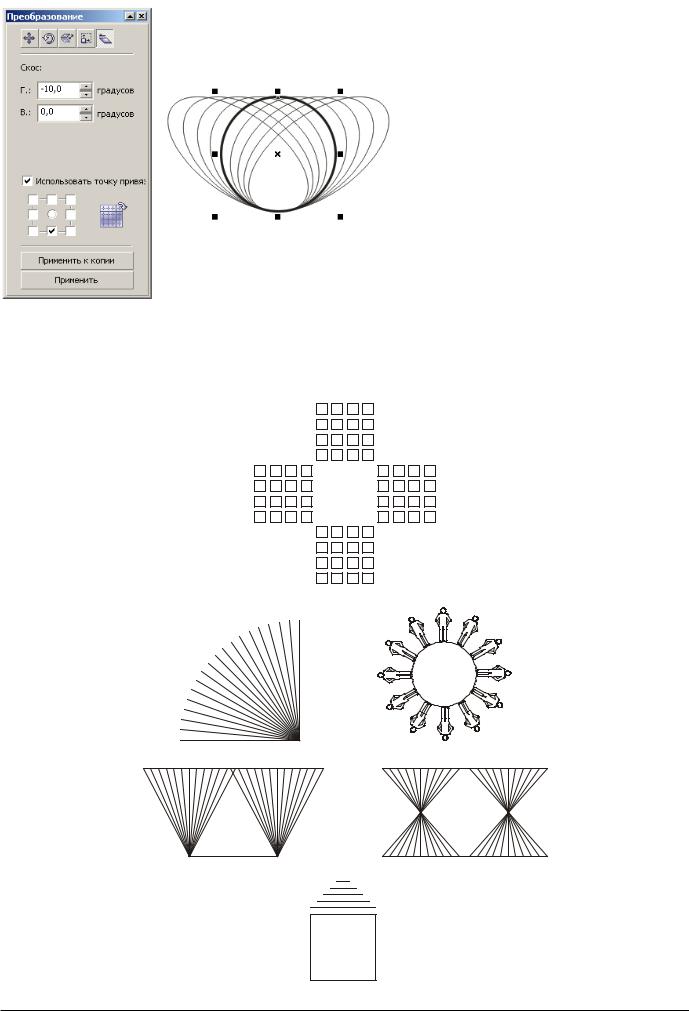
Зиновьева Е.А. |
Основы векторной графики. Пакет CorelDraw |
Используяисходныйобъект«окружность» (выделена жирным) и вклад- 3 ку «сдвиг», создадим сначала четыре копии объекта, нажимая на кнопку «применить к копии» и указав угол сдвига 10° относительно середины нижней стороны объекта, а затем вновь выделим исходную окружность и создадим еще четыре копии объекта, нажимая на кнопку «применить к копии» и указав угол сдвига минус 10° относительно се-
редины нижней стороны объекта.
Задания
С помощью команд «размер», «положение» и «масштабирование и отображение» создайте объект (размер маленького квадратика – 7х7 мм, расстояние между квадратиками – 3 мм):
Используя команду вращения объекта, создайте объекты:
Используя команду сдвига, создайте объекты на основе квадрата:
Используя команды выравнивания (Aling&Distribute), положения и размера, создайте объект:
ФГАОУ ВПО УрФУ – 2010 |
Стр. 17 из 62 |
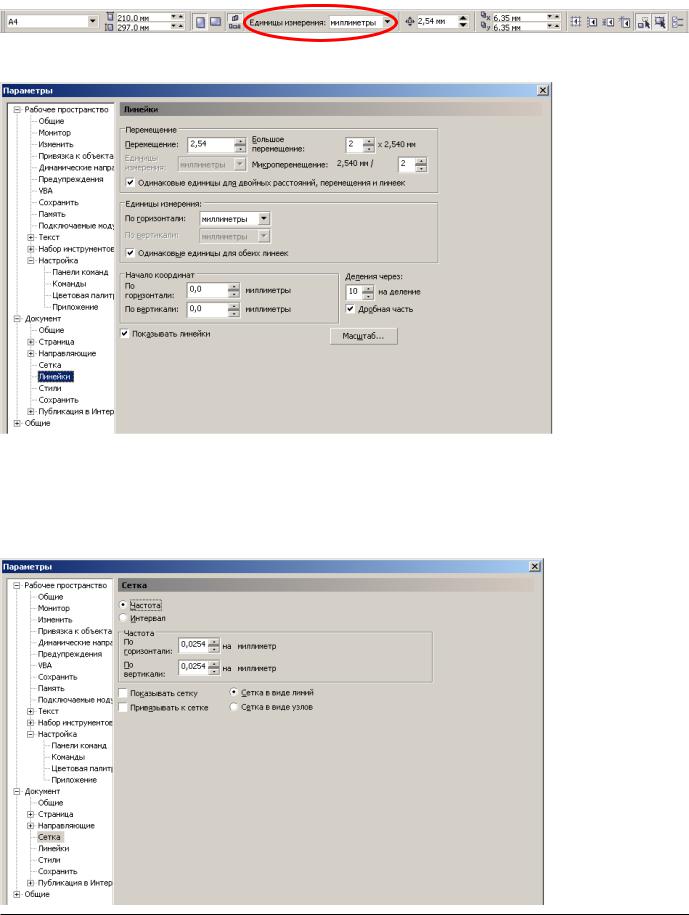
Зиновьева Е.А. |
Основы векторной графики. Пакет CorelDraw |
|
Служебные объекты. Типы привязок |
Линейки
Линейки включаются и отключаются командой главного меню Вид > Линейки. Единицы измерения линеек устанавливаются на панели свойств инструмента «указатель»:
Все настройки линеек находятся в окне, которое открывается командой главного меню Инструменты > Параметры > раздел «Документ – линейки»:
Сетка
Сетка –этослужебныйнепечатаемыйобъект,которыйможноиспользоватьдляточногорисования по сетке, для выравнивания объектов по сетке. Для включения режима отображения сетки выполните команду Grid (Сетка) из главного меню View (Вид). Настройки сетки находятся в окне, которое открывается командой главного меню Инструменты > Параметры > раздел «Документ – сетка»:
ФГАОУ ВПО УрФУ – 2010 |
Стр. 18 из 62 |
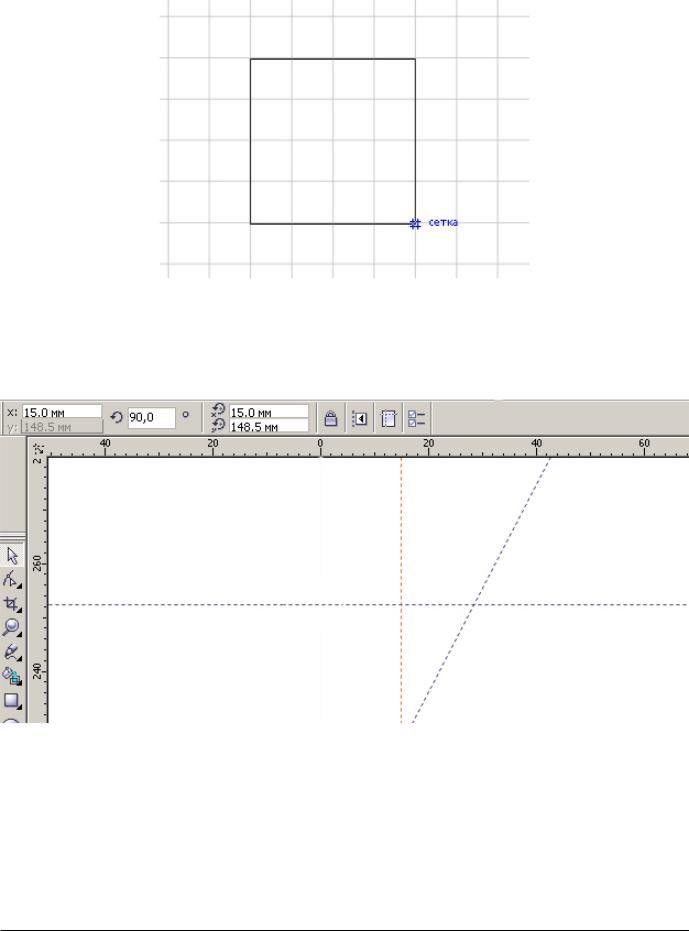
Зиновьева Е.А. |
Основы векторной графики. Пакет CorelDraw |
В этом окне настривается частота линий сетки, т.е. количество линий сетки на 1 мм, либо интервалвмммеждуближайшимилиниямисеткипогоризонталиивертикали.Вэтомжеокнеможно включить отображение сетки и привязку к сетке. При включенной привязке к сетке объекты будут создаваться и перемещаться, прилипая к линиям сетки:
Также привязку к сетке можно включить/отключить командой главного меню Вид > Привязка к сетке.
Направляющие
Направляющие–этослужебныенепечатаемыелинии,которыеможноиспользоватьдляразметки страницы, создания на ней модульной сетки, для привязки к ним создаваемых объектов.
Для создания горизонтальных и вертикальных направляющих можно стащить их мышью с соответствующих линеек. Для создания наклонной направляющей нужно однократным щелчком выделить горизонтальную или вертикальную направляющую и щелкнув по ней же второй раз включить маркеры вращения. Используя их можно повернуть направляющую на произвольный угол. Координатыположенияиуголнаклонавыделеннойнаправляющейможнозадавать,используяпанель свойств.
Также создать направляющие можно с помощью команды главного меню Инструменты > Параметры > раздел «Документ – направляющие». При этом можно задавать координаты горизонтальных, вертикальных и произвольных направляющих. Вкладка «заготовки» позволяет создать сразу набор расположнных заданным образом направляющих:
ФГАОУ ВПО УрФУ – 2010 |
Стр. 19 из 62 |

Зиновьева Е.А. |
Основы векторной графики. Пакет CorelDraw |
Привязки
В CorelDraw имеется несколько типов привязок: к сетке, к направляющим, к объектам. Все они включаются/отключаются в команде главного меню Вид. Привязка к объектам позволяет при рисовании новых объектов использоваь прилипание к основным точкам (центр, углы, середины сторон) созданных ранее объектов.
ТакжевменюВидимеетсярежимпривязки«Динамическиенаправляющие»,которыйпозволяет использовать для привязок горизонтальные, вертикальные и наклонные с шагом 45° направляющие, которые автоматически появляются при наведении курсора мыши на основные точки нарисовааных объектов:
Задания
Нарисуйте, используя привязки к объектам:
(привязка кругов к квадрату) (привязка кругов к вершинам равнобедренного треугольника)
ФГАОУ ВПО УрФУ – 2010 |
Стр. 20 из 62 |
